Հեղինակ:
Peter Berry
Ստեղծման Ամսաթիվը:
16 Հուլիս 2021
Թարմացման Ամսաթիվը:
1 Հուլիս 2024

Բովանդակություն
Այս հոդվածը ցույց է տալիս, թե ինչպես հեռացնել այն ծրագրերը, որոնք արդեն տեղադրված են Mac համակարգչի վրա: Դուք կարող եք հեռացնել ծրագիրը `օգտագործելով աղբարկղը, կամ եթե ծրագիրը գալիս է ապատեղադրմամբ, կարող եք այն գործարկել: App Store- ից տեղադրված ծրագրերը կարող են ապատեղադրվել ՝ օգտագործելով Launchpad:
Քայլեր
3-ի մեթոդ 1. Աղբարկղ օգտագործելը (Աղբարկղ)
Բացեք որոնիչը ՝ կտտացնելով կապույտ դեմքի պատկերակով ծրագիր:

Կտտացրեք պանակին Դիմումներ (Applicրագրեր) Finder պատուհանի ձախ կողմում:
Գտեք այն ծրագիրը, որը ցանկանում եք հեռացնել: Սահեցրեք ներքև, մինչև տեսնեք այն ծրագրի պատկերակը, որը ցանկանում եք հեռացնել:
- Եթե ծրագիրը պահված է թղթապանակում, կրկնակի սեղմեք պանակի վրա ՝ այն բացելու համար և գտեք ծրագիրը ապատեղադրելու համար: Եթե չեք տեսնում ապատեղադրման ծրագիրը, հետևեք հաջորդ բաժնի հրահանգներին:

Ընտրեք ծրագրի պատկերակ: Կտտացրեք ծրագրի պատկերակին ՝ այն ընտրելու համար:
Սեղմել Ֆայլ (Ֆայլ) ընտրացանկը բացելու համար էկրանի վերին ձախ անկյունում գտնվող ընտրացանկում:

Սեղմել Տեղափոխել աղբարկղ (Տեղափոխել աղբարկղ) բացվող ցուցակի ներքևի մասում Ֆայլ.- Կարող եք նաև սեղմել ստեղների համադրությունները Հրամանատարություն+Նջել Mac ստեղնաշարի վրա ՝ ֆայլերը աղբարկղ տեղափոխելու համար:
Կտտացրեք և պահեք աղբարկղի պատկերակը ձեր Mac- ի նավահանգիստ բաժնում: Մեկ վայրկյան պահելուց հետո կտեսնեք, որ աղբարկղի պատկերակի վերևում ընտրացանկ է հայտնվում:
Սեղմել Դատարկ աղբը (Դատարկ աղբը) հայտնվող ընտրացանկում: Սա ջնջում է Աղբարկղի պարունակությունը, ներառյալ այն ծրագիրը, որը դուք պարզապես տեղափոխվել եք: Nowրագիրն այժմ հանվել է Mac- ից: գովազդ
3-ի մեթոդը 2. Օգտագործեք ապատեղադրման ծրագիր
Բացեք որոնիչը ՝ կտտացնելով կապույտ դեմքի պատկերակով ծրագիր: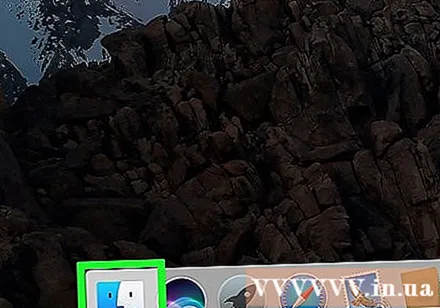
Կտտացրեք պանակին Դիմումներ (Applicրագրեր) Finder պատուհանի ձախ կողմում:
Կրկնակի կտտացրեք ՝ հավելվածի պանակը բացելու համար: Թղթապանակի ներսում կտեսնեք ապատեղադրման ծրագիրը:
- Եթե տեղահանված ծրագիր չեք տեսնում, ընտրեք և հեռացրեք ծրագիրը սովորական եղանակով:
Կրկնակի կտտացրեք ապատեղադրման ծրագիրը և էկրանը ցույց կտա նոր պատուհան:
Հետևեք էկրանի ցուցումներին: Քանի որ յուրաքանչյուր ծրագիր ունի տարբեր տեղահանման ստանդարտներ, դրա քայլերը նույնը չեն լինի:
- Completelyրագիրն ամբողջությամբ ապատեղադրելու համար, համոզվեք, որ առկա է «filesնջել ֆայլերը» վանդակը:
3-ի մեթոդը 3. Օգտագործեք Launchpad
Բացեք Launchpad- ը ՝ ձեր Mac- ի նավահանգիստ բաժնում կտտացնելով տիեզերանավի պատկերակին: Տեղադրված ծրագրերի ցուցակը ցուցադրվում է էկրանին:
Գտեք այն ծրագիրը, որը ցանկանում եք հեռացնել: Կարող եք ցուցիչը քաշել ձախ կամ աջ ցուցակում ՝ գտնելու համար ջնջելու ծրագիրը: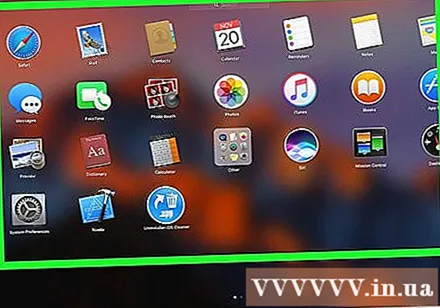
Կտտացրեք և պահեք ծրագիրը: Որոշ ժամանակ անց դիմումը սկսում է ցնցվել: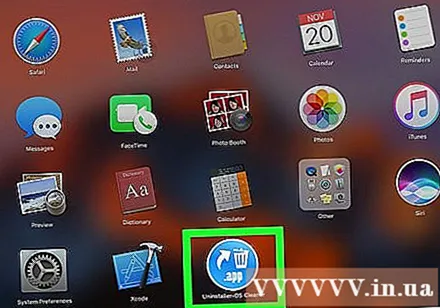
Կտտացրեք նշանին X ծրագրի պատկերակի վերին ձախ անկյունում:
- Եթե նշանը չեք տեսնում X ցուցադրվում է ցնցող ծրագրի պատկերակի վերևում, ինչը նշանակում է, որ ծրագիրը տեղադրված չէ App Store- ից և չի կարող ապատեղադրվել Launchpad- ի միջոցով:
Սեղմել Նջել (Deleteնջել), երբ խնդրում են ձեր Mac- ից ծրագիր հեռացնել: գովազդ
Խորհուրդներ
- Որոշ ծրագրեր թողնում են պանակներ պրոֆիլներով, ֆայլերով կամ այլ տվյալներով: Այս ֆայլերը կարող եք ջնջել Գրադարանի պանակում:
- Եթե ջնջում եք App Store- ից գնված ծրագիրը, կարող եք նորից տեղադրել ծրագիրը App Store- ի միջոցով ՝ առանց լրացուցիչ գանձման:
Arnգուշացում
- Աղբարկղը մաքրելիս ֆայլերը ընդմիշտ կջնջվեն: Համոզվեք, որ աղբարկղը չի պարունակում որևէ ֆայլ ՝ պահպանելու համար:



